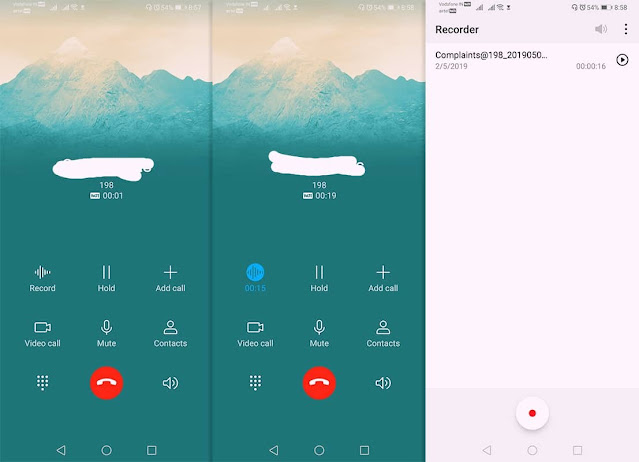كيفية إدخال البيانات في اكسل: دليلك و"الأداة السحرية" لتوفير الوقت (الدرس 3)
في [الدرس السابق]، قمنا بجولة شاملة على واجهة اكسل وعرفنا أسماء كل الأجزاء. لقد كسرنا حاجز الرهبة، والآن حان وقت "العمل الحقيقي". هذا هو المقال الذي ستبدأ فيه بالكتابة فعلياً داخل الخلايا.
سنتعلم في هذا الدرس كيفية إدخال البيانات في اكسل (نصوص، أرقام، تواريخ) بالشكل الصحيح. والأهم، سأكشف لك عن أول "أداة سحرية" في اكسل تُعرف باسم "مقبض التعبئة" (Fill Handle). هذه الأداة وحدها ستحولك من مبتدئ إلى مستخدم فعال في دقائق.
1. أساسيات إدخال البيانات (الكتابة والتعديل)
الأمر أبسط مما تتخيل.
أ. كيفية الكتابة في خلية:
- انقر نقرة واحدة (Click) على أي خلية لتحديدها (مثلاً A1). ستلاحظ ظهور إطار أخضر حولها.
- ابدأ بالكتابة مباشرة. مثلاً، اكتب اسمك.
- ستلاحظ أن ما تكتبه يظهر في الخلية وفي "شريط الصيغة" (Formula Bar) في نفس الوقت.
- اضغط "Enter" على لوحة المفاتيح.
عند الضغط على "Enter"، يقوم اكسل بتأكيد إدخالك وينقلك تلقائياً إلى الخلية التي تليها للأسفل (A2).
💡 نصيحة احترافية:
- * اضغط Enter للانتقال للخلية أسفل.
- * اضغط Tab للانتقال للخلية يساراً. (ممتازة لإدخال البيانات في جدول بشكل أفقي).
ب. كيفية تعديل بيانات في خلية:
ماذا لو أخطأت في الكتابة؟ لا تحذف كل شيء!
- الطريقة 1 (الاستبدال): انقر على الخلية مرة واحدة واكتب شيئاً جديداً. سيتم استبدال المحتوى القديم بالكامل.
- الطريقة 2 (التعديل): انقر نقراً مزدوجاً (Double-click) على الخلية. سيظهر مؤشر الكتابة داخلها، ويمكنك الآن التعديل عليها.
- الطريقة 3 (شريط الصيغة): انقر مرة واحدة على الخلية، ثم اذهب إلى "شريط الصيغة" وقم بالتعديل من هناك.
- الطريقة 4 (الاختصار): حدد الخلية واضغط زر F2 في الكيبورد.
ج. كيفية حذف محتوى خلية:
حدد الخلية (أو عدة خلايا) واضغط زر Delete (أو Backspace) في الكيبورد.
2. أنواع البيانات التي يفهمها اكسل
عندما تكتب، يحاول اكسل "تخمين" نوع بياناتك. هذا مهم جداً للحسابات لاحقاً.
- النصوص (Text):
- * مثل: "أحمد"، "تقرير المبيعات"، "SAR 100" (نعم، هذا نص لأن به حروف).
- * كيف تعرفه؟ يقوم اكسل بمحاذاة النصوص إلى اليمين تلقائياً (في النسخ العربية).
- الأرقام (Numbers):
- * مثل: 100، 50.25، -30.
- * كيف تعرفها؟ يقوم اكسل بمحاذاة الأرقام إلى اليسار تلقائياً (في النسخ العربية). هذا يعني أنه جاهز لإجراء عمليات حسابية عليها.
- التواريخ والأوقات (Dates/Times):
- * اكتب 10/5/2025 واضغط Enter. سيتعرف عليها اكسل كتاريخ.
- * كيف تعرفها؟ يعاملها اكسل كالأرقام ويقوم بمحاذاتها لليسار.
⚠️ تنبيه هام: إذا أدخلت رقماً (مثل 500) ووجدته على اليمين (محاذاة النص)، فهذا يعني أن اكسل لا يعتبره رقماً (ربما بسبب مسافة خاطئة قبله). ولن تتمكن من استخدامه في الجمع!
3. الأداة السحرية: مقبض التعبئة (The Fill Handle)
الآن، ركز جيداً. هذه هي الميزة التي تقع في حبها من أول استخدام.
ما هو مقبض التعبئة؟
هل لاحظت المربع الأخضر الصغير جداً في الزاوية السفلية اليسرى (أو اليمنى في النسخ الإنجليزية) للخلية المحددة؟ هذا هو "مقبض التعبئة".
وظيفته هي "تعبئة" الخلايا الأخرى بناءً على الخلية الأولى. وهذا يوفر عليك الكتابة المتكررة.
الاستخدام الأول: النسخ (Copying)
- اكتب "تقرير" في الخلية A1.
- حدد الخلية A1.
- حرك مؤشر الماوس حتى يصبح فوق المربع الصغير (سيتغير شكل المؤشر إلى علامة + سوداء رفيعة).
- اضغط بالماوس واسحب للأسفل (Drag) عدة خلايا.
- أفلت الماوس.
النتيجة: سيقوم اكسل بنسخ كلمة "تقرير" في جميع الخلايا التي سحبت إليها.
الاستخدام الثاني: إنشاء التسلسلات (Filling Series)
هنا يكمن السحر الحقيقي. اكسل ذكي كفاية ليفهم الأنماط.
جرب هذا:
- في الخلية A1، اكتب 1.
- في الخلية A2، اكتب 2.
- الآن، حدد الخليتين معاً (A1 و A2).
- امسك "مقبض التعبئة" من زاوية الخلية A2 واسحب للأسفل.
النتيجة: سيقوم اكسل بإكمال التسلسل لك: 3، 4، 5، 6...
جرب هذا أيضاً (الأمر مذهل):
- اكتب "السبت" في خلية، وامسك مقبض التعبئة واسحب... سيملأ لك: الأحد، الاثنين، الثلاثاء...
- اكتب "يناير" في خلية واسحب... سيملأ لك: فبراير، مارس، أبريل...
- اكتب "1/1/2025" في خلية واسحب... سيملأ لك: 2/1/2025، 3/1/2025...
- اكتب "الربع الأول" في خلية واسحب... سيملأ لك: الربع الثاني، الربع الثالث...
هذه الميزة وحدها ستوفر عليك ساعات من إدخال البيانات اليدوي.
خاتمة: لقد أدخلت بياناتك الأولى!
أنت الآن لا تعرف فقط كيفية إدخال البيانات في اكسل، بل تعرف أيضاً كيف تجعل اكسل يقوم بالعمل المتكرر عنك باستخدام "مقبض التعبئة".
لقد ملأت ورقة العمل ببعض البيانات. لكن... شكلها قد لا يكون جميلاً. بعض النصوص مقطوعة داخل الخلايا، والأرقام لا تبدو كعملات، والجدول بلا حدود.
هذا ما سنتعلمه في الدرس القادم، حيث سنغوص في عالم "تنسيق الخلايا" لنجعل جداولنا تبدو احترافية وجذابة.